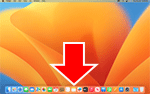Manuálne pripojenie
-
Ťuknite na oblasť na zadávanie.
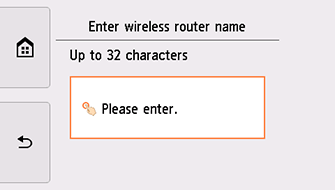
-
Zadanie názvu bezdrôtového smerovača (SSID). Pri zadávaní textu sa rozlišujú veľké a malé písmená.
Ak názov bezdrôtového smerovača nepoznáte, pozrite si príručku bezdrôtového smerovača alebo sa obráťte na jeho výrobcu.
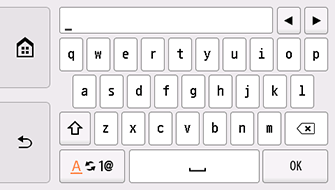
-
Ťuknite na tlačidlo OK.
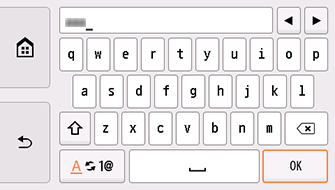
-
Skontrolujte, či je názov (SSID) bezdrôtového smerovača správny.
-
Ťuknite na tlačidlo OK.
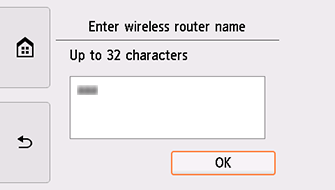
-
Zobrazí sa niektorá z obrazoviek nižšie.
Ak sa zobrazí hlásenie Pripojili ste sa k smerovaču bezdrôtovej siete. (Connected to the wireless router.), sieť nevyžaduje heslo. Pokračujte od kroku 11.
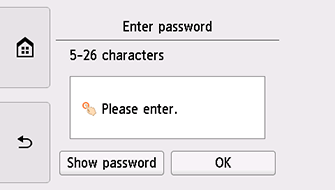
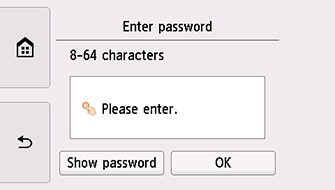
Ak sa zobrazí iná obrazovka, pozrite si časť „Riešenie problémov“.
-
Ťuknite na oblasť na zadávanie.
-
Zadajte heslo. Pri zadávaní textu sa rozlišujú veľké a malé písmená.
Ak heslo bezdrôtového smerovača nepoznáte, pozrite si príručku bezdrôtového smerovača alebo sa obráťte na jeho výrobcu.
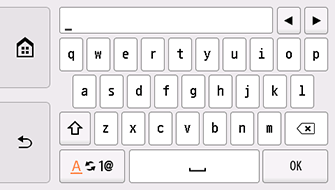
-
Ťuknite na tlačidlo OK.
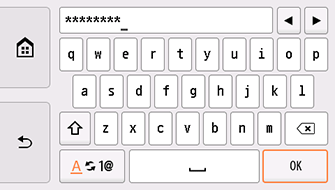
-
Ťuknite na tlačidlo OK.
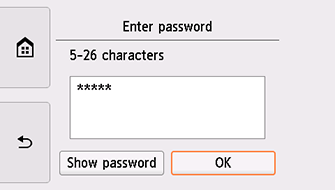
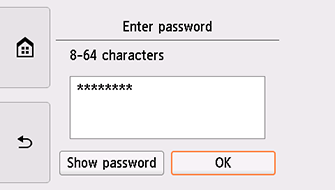
-
Po zobrazení obrazovky nižšie ťuknite na tlačidlo OK.
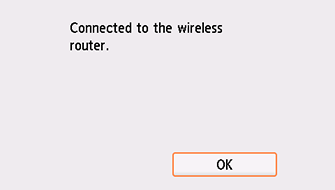
Ak sa zobrazí iná obrazovka, pozrite si časť „Riešenie problémov“.
-
Ťuknite na ikonu
 v ľavej časti obrazovky.
v ľavej časti obrazovky.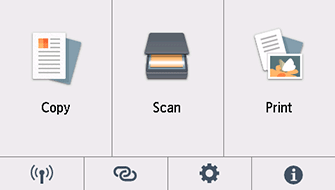
Nastavenie sieťového pripojenia sa dokončilo.
Po dokončení pripojenia sa v spodnej ľavej časti obrazovky zobrazuje ikona
 .
.
Windows
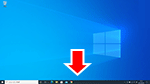
Na paneli úloh kliknite na aplikačný softvér, ktorý používate na nastavenie v smartfóne, a potom postupujte podľa pokynov na obrazovke a pokračujte v nastavovaní.
macOS
Vráťte sa do softvéru aplikácie a pokračujte v nastavovaní.
Kliknite na ![]() v doku Dock a pokračujte v nastavovaní podľa pokynov na obrazovke počítača.
v doku Dock a pokračujte v nastavovaní podľa pokynov na obrazovke počítača.